
Во овој прирачник за почетници во детали како да го отстраните двоен клик за отворање папки, датотеки и трчање програми во Windows 10 и овозможете еден клик за овие цели. На ист начин (едноставно избирајќи други параметри), можете да го вклучите двоен клик наместо еден.
Како да овозможите еден клик во параметрите на Explorer
За тоа, еден или два клика се користат за отворање на елементите и водење на програмите, параметрите на Windows 10 Explorer кореспондираат, соодветно, за да се отстранат два клика и да овозможат еден, треба да се промените на неопходен начин.
- Одете на контролниот панел (за ова можете да почнете да пишувате "контролен панел" во потрагата по лента со задачи).
- Во полето за гледање, ставете "икони" ако таму се инсталирани "категории" и изберете "Parameters Explorer".
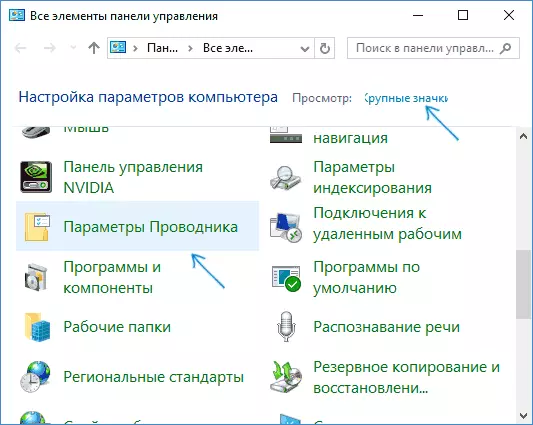
- На општото јазиче, во делот "Преглед на глувчето", проверете го "отворен еден клик, за да го нагласите покажувачот".
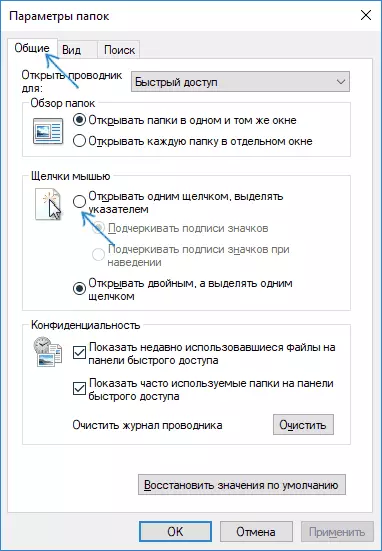
- Примени ги прилагодувањата.
Оваа задача е направена - елементите на работната површина и во диригентот ќе бидат обележани со едноставно насочување на покажувачот на глувчето, но за отворање со еден клик.
Наведениот дел од параметрите има уште две предмети кои можеби ќе треба објаснување:
- За да се нагласат потписите на иконите - кратенки, папките и датотеките секогаш ќе бидат нагласени (поточно нивните потписи).
- За да се нагласат потписите на иконите кога лебди - потписи на икони ќе бидат нагласени само во тие моменти кога покажувачот на глувчето е над нив.
Дополнителен начин да влезете во спроведените параметри за да го промените однесувањето - Отворете го прозорците 10 проводник (или само секоја папка), во главното мени, кликнете "File" - "Промена на папката и опции за пребарување".
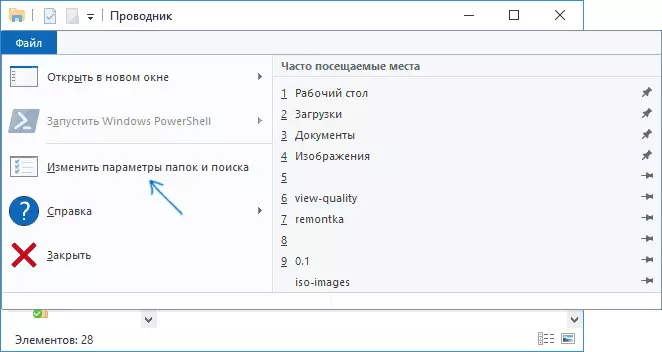
Како да се отстрани двојниот клик на глувчето во Windows 10 - Видео
По завршувањето - кратко видео, кое јасно покажува двоен клик на глувчето и овозможи еден клик за отворање на датотеки, папки и програми.
